Рахунки до одержання
Модуль Рахунки до одержання призначений для формування рахунків, що надаються покупцям і замовникам для проведення оплати за відвантажені товари, надані роботи, послуги.
Робота в даному модулі можлива в десктопній версії і частково в веб-версії. Частина функціоналу модуля у веб-версії знаходиться в стадії розробки.
Реєстр Рахунків до одержання у десктопній версії.

Реєстр Рахунків до одержання в веб-версії.
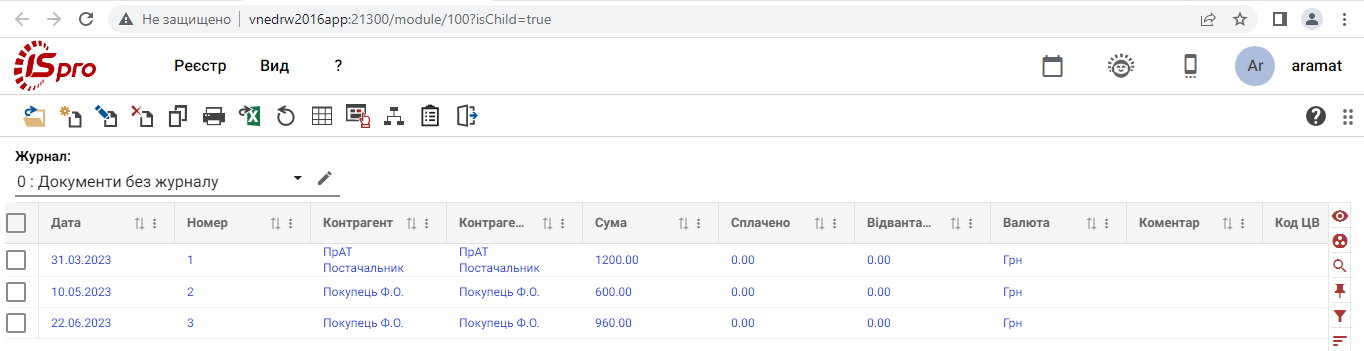
Робота з реєстром документів починається з вибору журналу у полі Журнал, розміщеному над табличною частиною реєстру, з доступних для користувача варіантів.
Основні принципи роботи з реєстрами та документами в Комплексі описані в розділі Загальне для всіх систем.
Меню модуля в десктопній версії значно ширше ніж у WEB-версії, де присутні лише основні функції щодо створення, редагування, видалення рахунків до одержання тощо. Тому далі розглядається функціонал меню у десктопній версії модуля.
Меню Реєстр даного модуля має набір функцій, що притаманні даному виду документів.
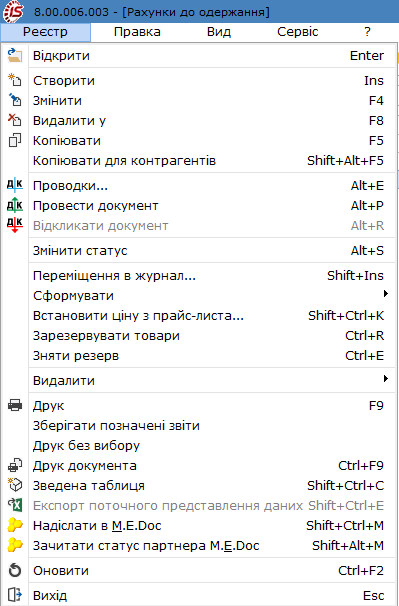
Для формування ідентичних рахунків до одержання по групі контрагентів, використовується пункт меню Реєстр / Копіювати для контрагентів або по комбінації клавіш Shift + Alt + F5.
Згідно з позицією меню Реєстр / Змінити статус (комбінація клавіш Alt + S) виконується зміна статусу документа, із варіантів, що налаштовані у модулі Налаштування, вкладка Довідники / Статуси документів (див. Статуси документів).
По пункту меню Реєстр / Сформувати формуються наступні документи:
- Банківський платіж (комбінація клавіш Ctrl + В) – формується один платіжний банківський документ по кількох зазначеним рахункам (за рахунками з однаковим контрагентом-покупцем, з однаковим розрахунковим рахунком): Редагування документу платежу по документу Рахунок до одержання здійснюється повторним натисканням Ctrl + B у рахунку (при наявності прав на редагування);
- Банківський платіж на дату (комбінація клавіш Ctrl + L) - платіжний банківський документ створюється аналогічно вищезазначеному, але на початку обирається дата, на яку буде створено документ платежу;
- Накладна (комбінація клавіш Ctrl + N) – формується видаткова накладна по декількох рахунках;
- Акт (комбінація клавіш Alt + А);
- Групове формування актів (комбінація клавіш Ctrl + А);
- Групове формування актів на дату (комбінація клавіш Ctrl + G);
- Групове формування накладних (комбінація клавіш Shift + Alt + N) – формуються видаткові накладні на підставі рахунків;
- Документ CRM (комбінація клавіш Alt + J).
Створення резерву товару проводиться по пункту меню Зарезервувати товар. Порядок проведення резервування товару розглядається за посиланням Резервування запасів. Зняття резерву проводиться, відповідно, по пункту меню Зняти резерв.
По пункту меню Реєстр / Видалити / Акти (комбінація клавіш Shift + Alt + D) виконується видалення сформованих на підставі рахунків актів.
В реєстрі рахунків до оплати за пунктом меню Реєстр / Встановити ціну з прайс-листа або комбінації клавіш Shift + Ctrl + Kвідкривається вікно з вибором прайс-листа. Після вибору прайс-листа запитується дата, на яку потрібно встановити ціну. За замовчуванням у вікні ставиться дата документа. Даний пункт меню активний, у всіх тих випадках, коли можна редагувати рядки.
У реєстрі рахунків до одержання по пункту меню Реєстр / Надіслати в M.E.Doc
(комбінація клавіш Shift + Ctrl + M або за допомогою піктограми на панелі інструментів
![]() ) передаються рахунки до
одержання в M.E.Doc. Для експорту документів з Комплексу в програму M.E.Doc
попередньо необхідно в системі Сервіс в модулі Регламентована звітність
запустити програму M.E.Doc.
) передаються рахунки до
одержання в M.E.Doc. Для експорту документів з Комплексу в програму M.E.Doc
попередньо необхідно в системі Сервіс в модулі Регламентована звітність
запустити програму M.E.Doc.
По пункту меню Реєстр / Зачитати статус партнера M.E.Doc або комбінації клавіш Alt + Shift + M зачитується статус документа в M.E.Doc.
